环境配置
windows10
python 3.9
安装步骤
安装python(如果已经安装好的可以自行跳至下一步)
(python安装教程)
在左下角搜索框输入cmd,以管理员身份运行 命令提示符
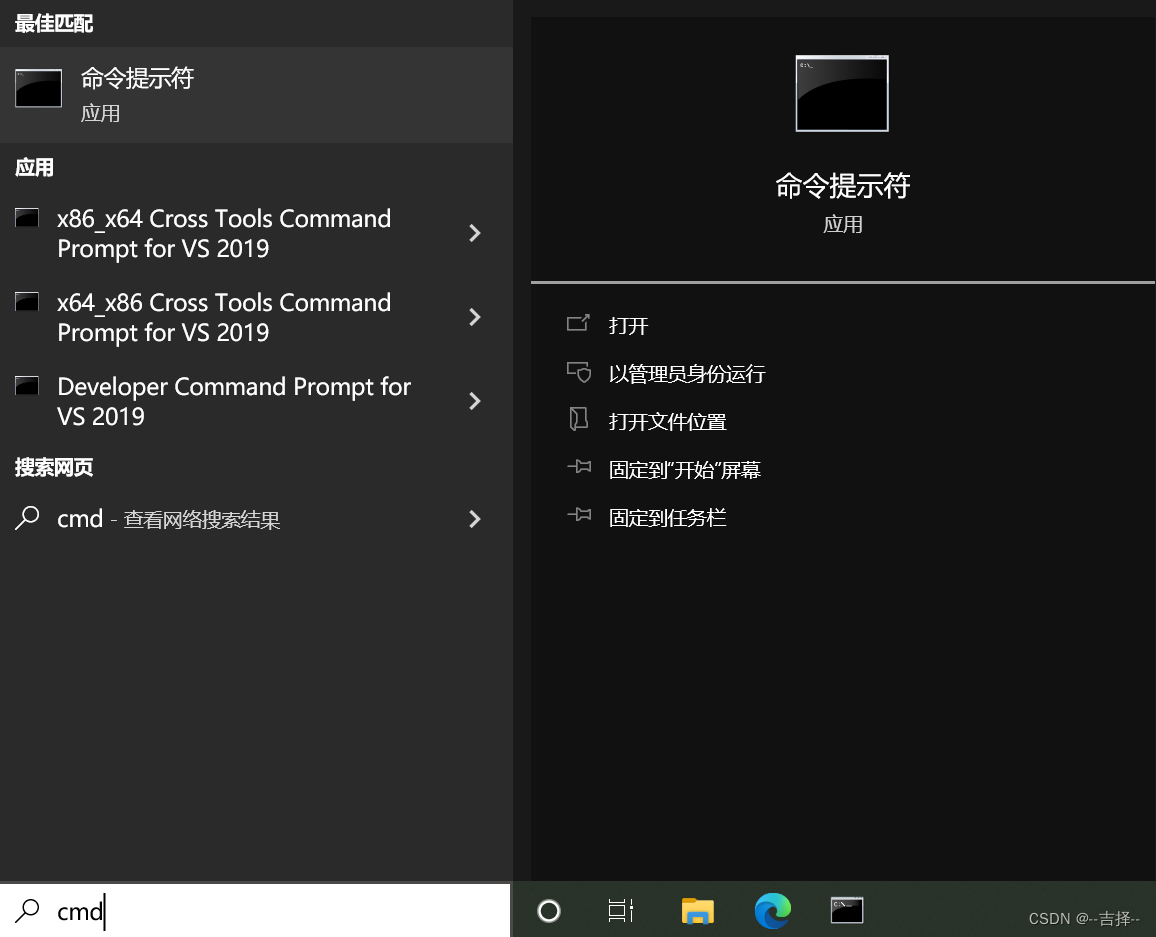
使用python -m site命令查看user_base和user_site,如果是doesn’t exist需要到E:\Python39\Lib路径下的site.py进行修改。
具体说明可参考pip install **老是往C盘下?怎么改?想学啊,我教你啊
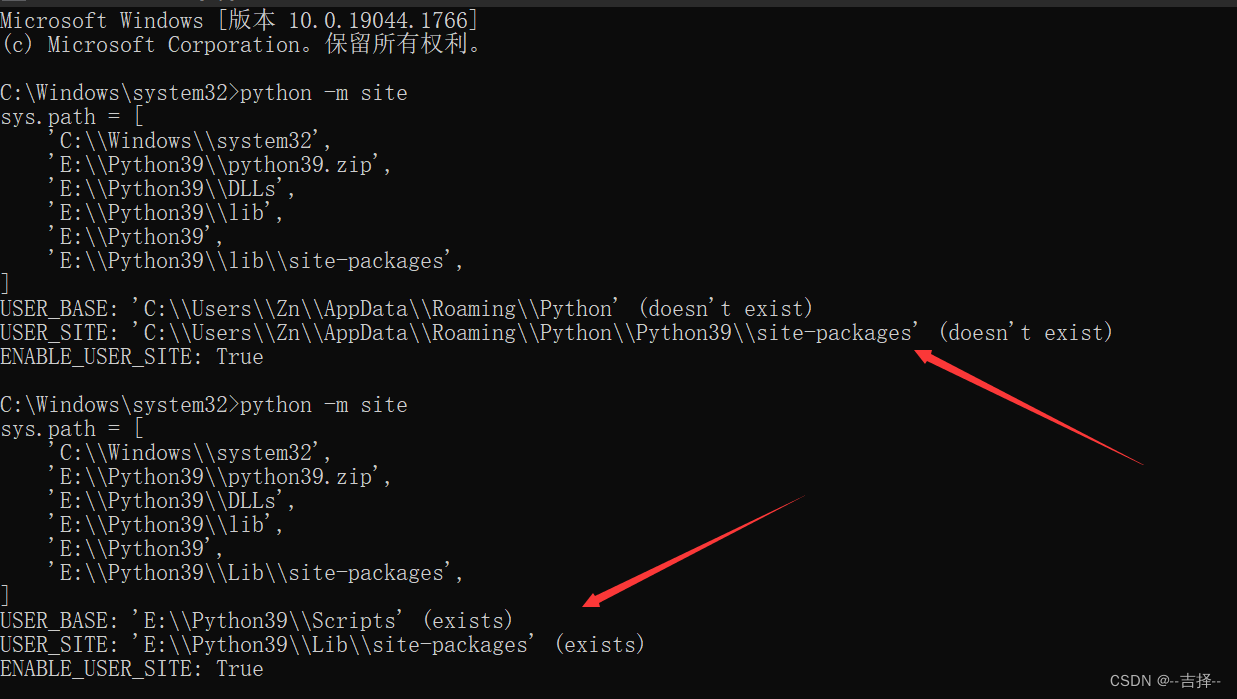
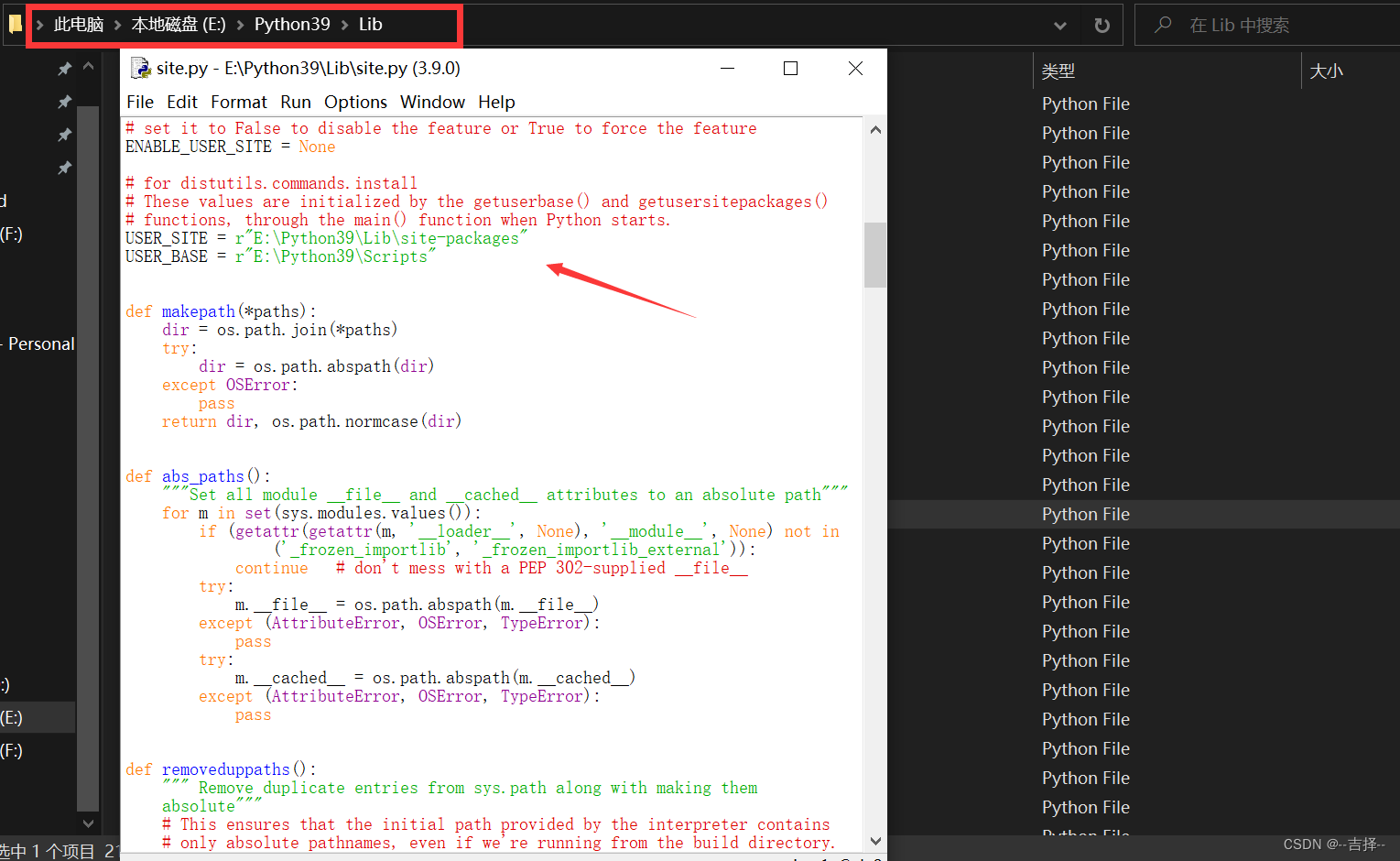
更新pip
python -m pip install --upgrade pip -i https://pypi.douban.com/simple

安装
pip3 install -i https://pypi.tuna.tsinghua.edu.cn/simple jupyter
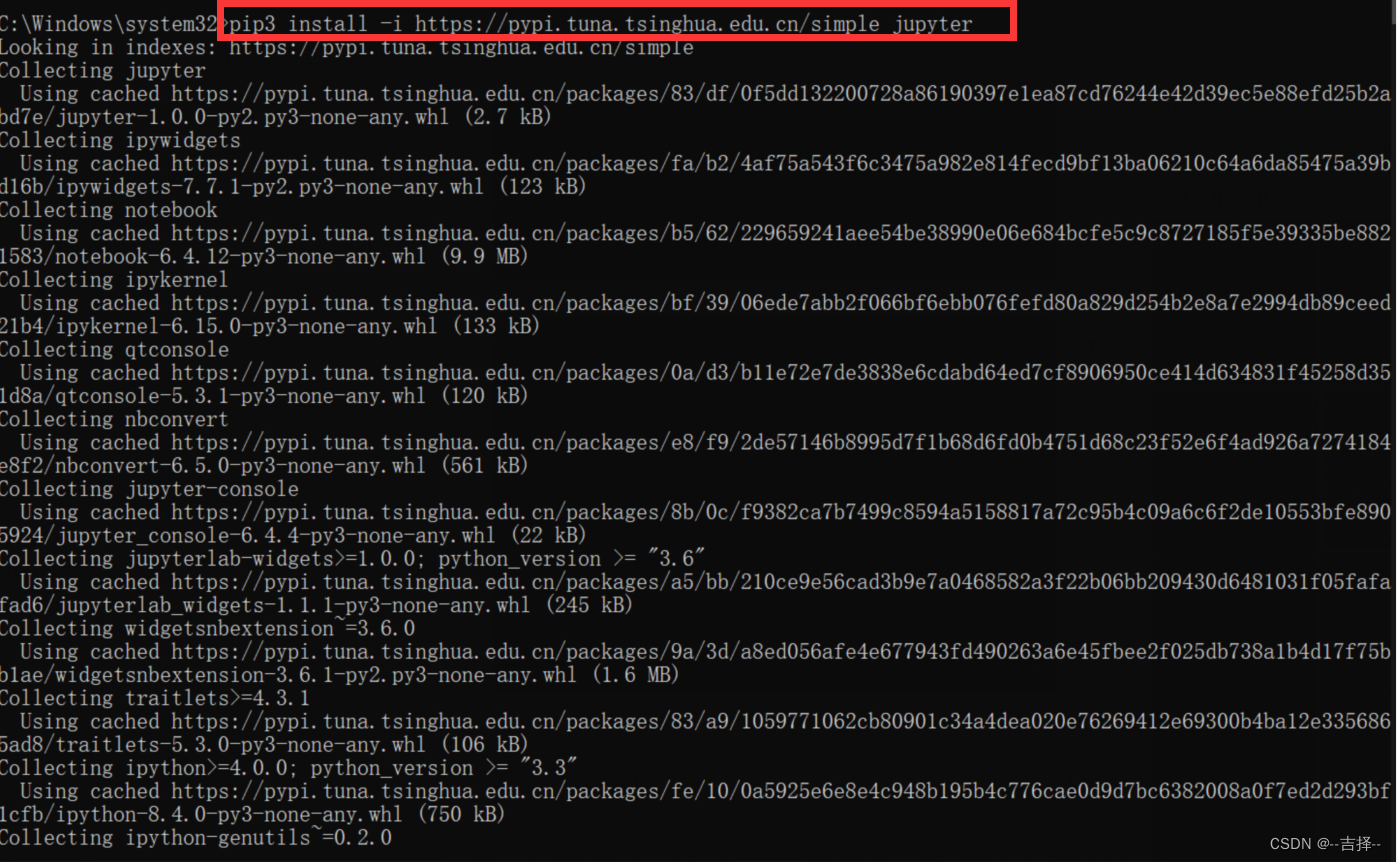
运行juypter
直接在终端输入如下命令
jupyter notebook
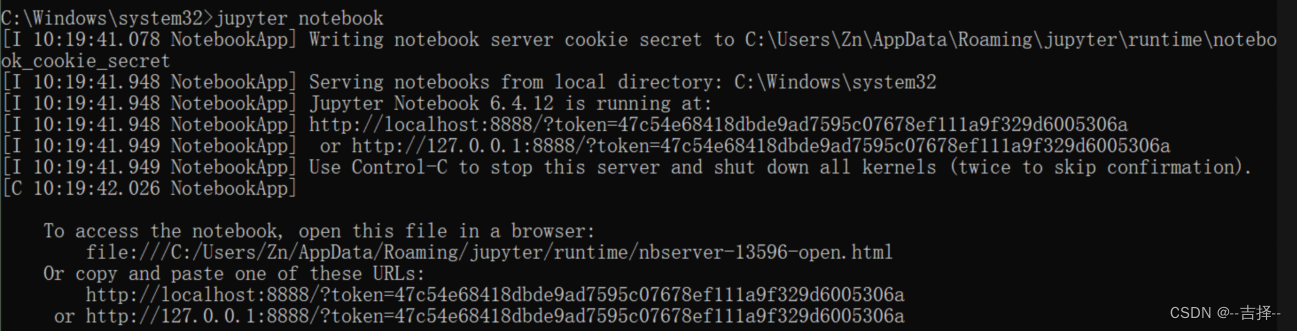
浏览器弹出如下界面即表示安装成功

注意:使用Jupyter Notebook时,保持终端不要关闭,因为一旦关闭终端,就会断开与本地服务器的链接,将无法在Jupyter Notebook中进行其他操作。
使用juypter notebook
点击右上角的new,新建
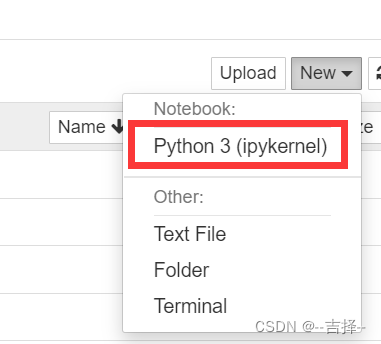
安装期间遇到的一些问题
错误一:更新pip报错
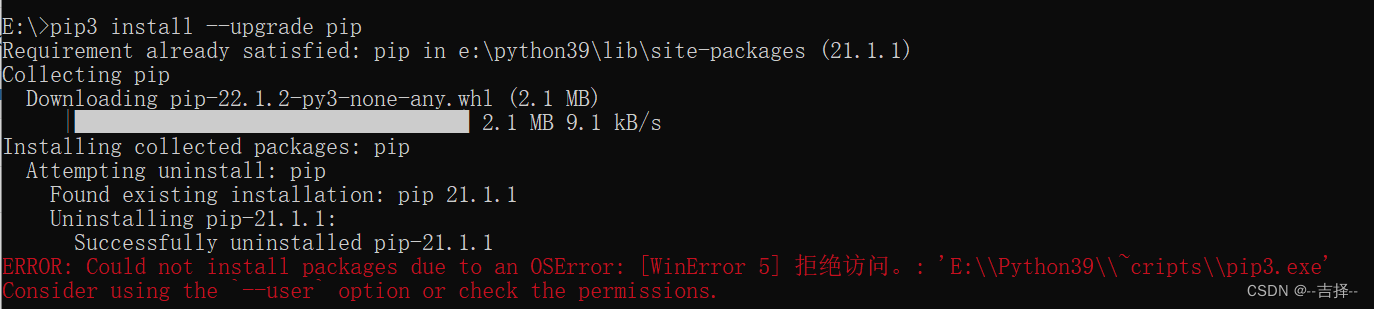
解决方法
python 中更新pip时出现PermissionError: [WinError 5] 拒绝访问。
错误二:网络问题导致安装出错
使用命令
pip3 install jupyter
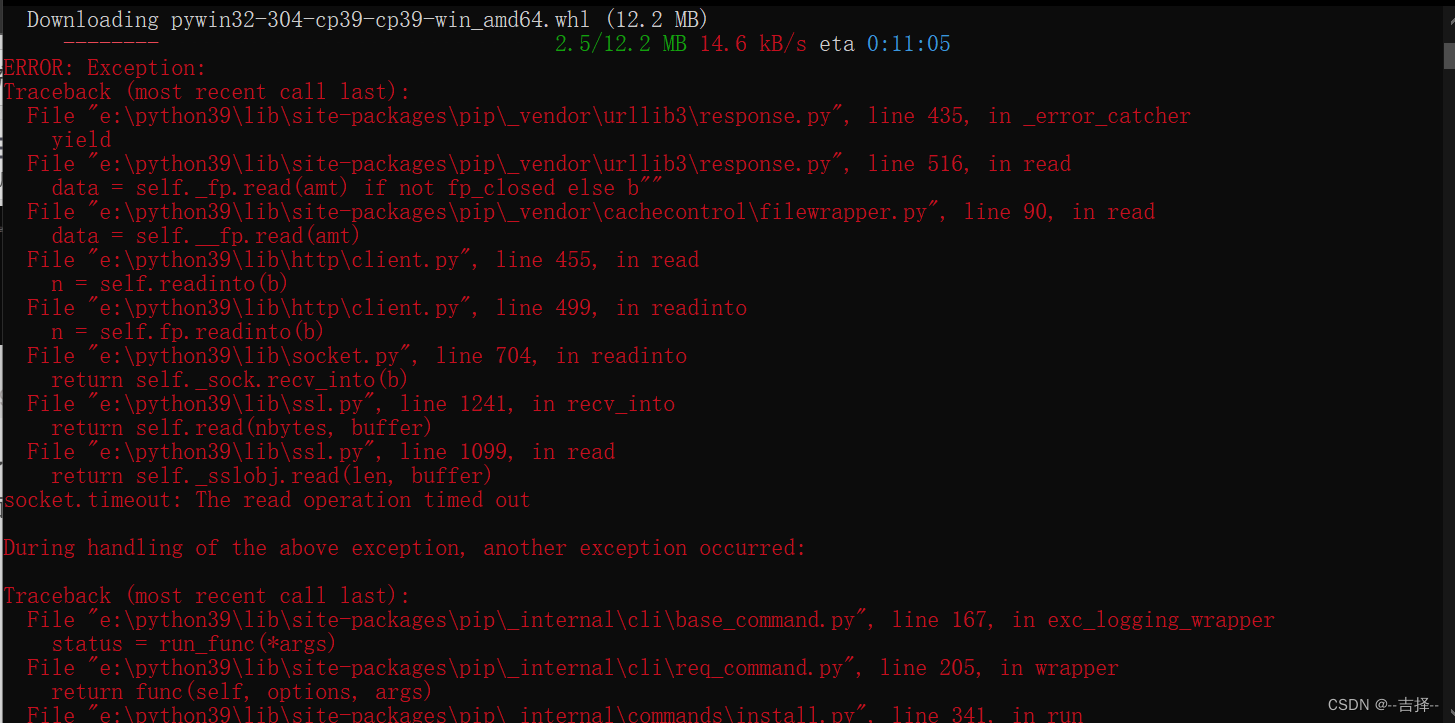
用此命令安装因网络太慢,导致下载超时出错,因此
解决方法:更换国内镜像源安装
pip3 install -i https://pypi.tuna.tsinghua.edu.cn/simple jupyter
出现下图即表示安装成功
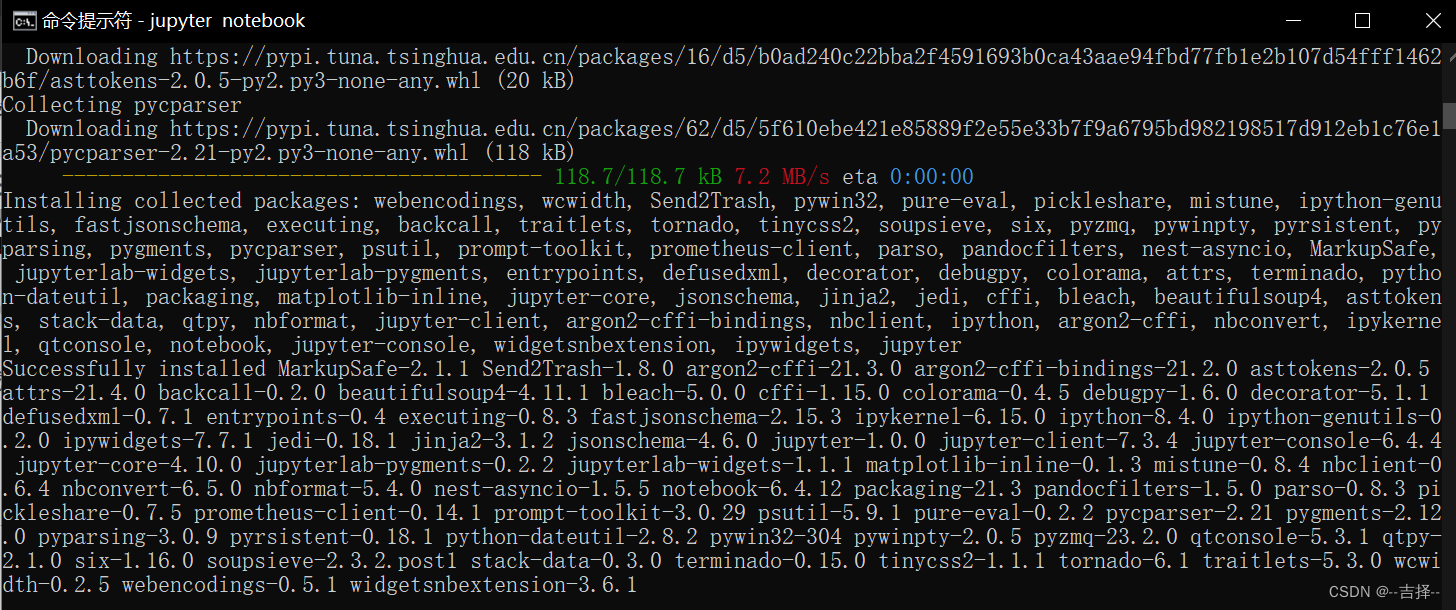
错误三:
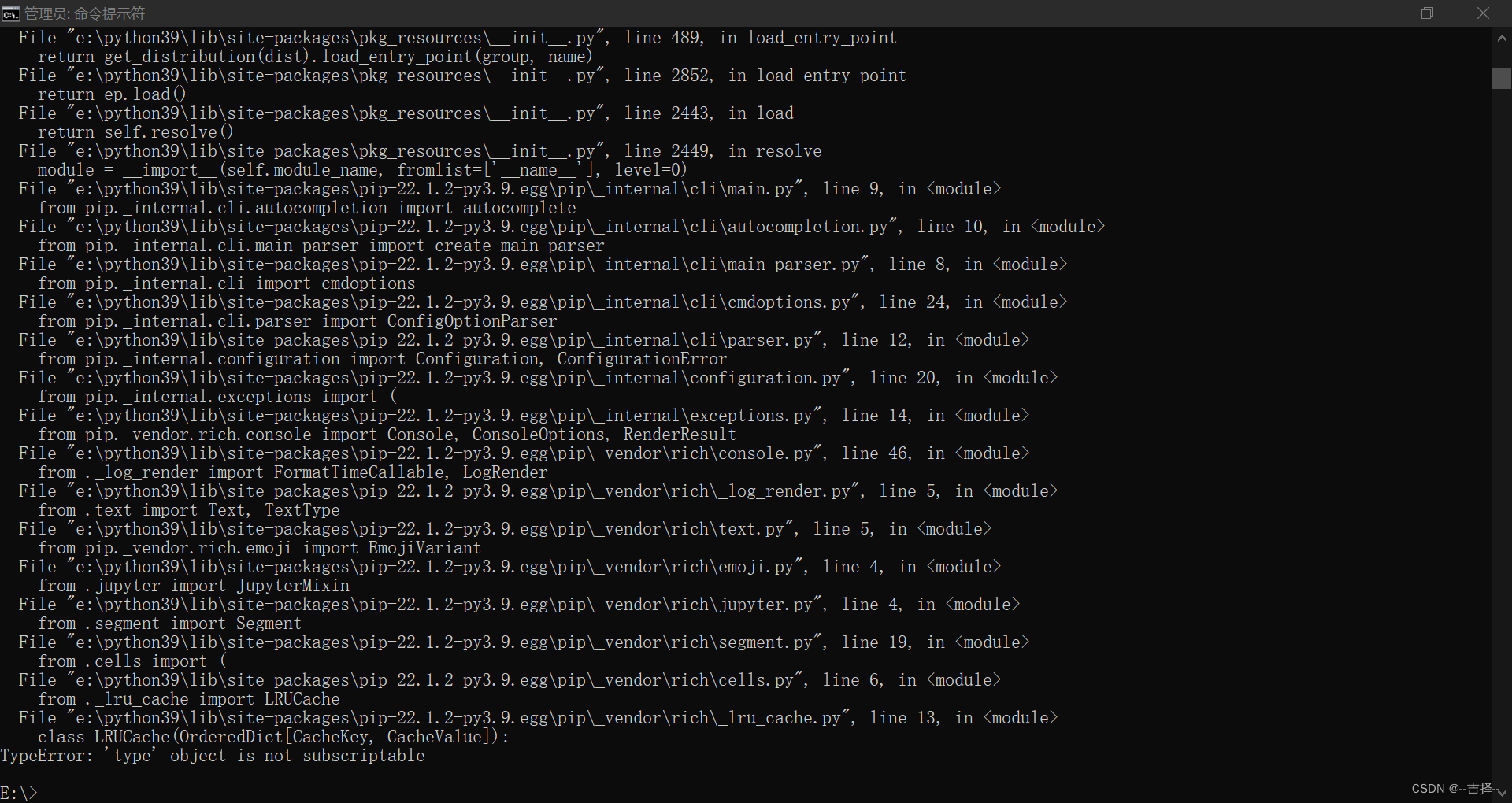
错误四:
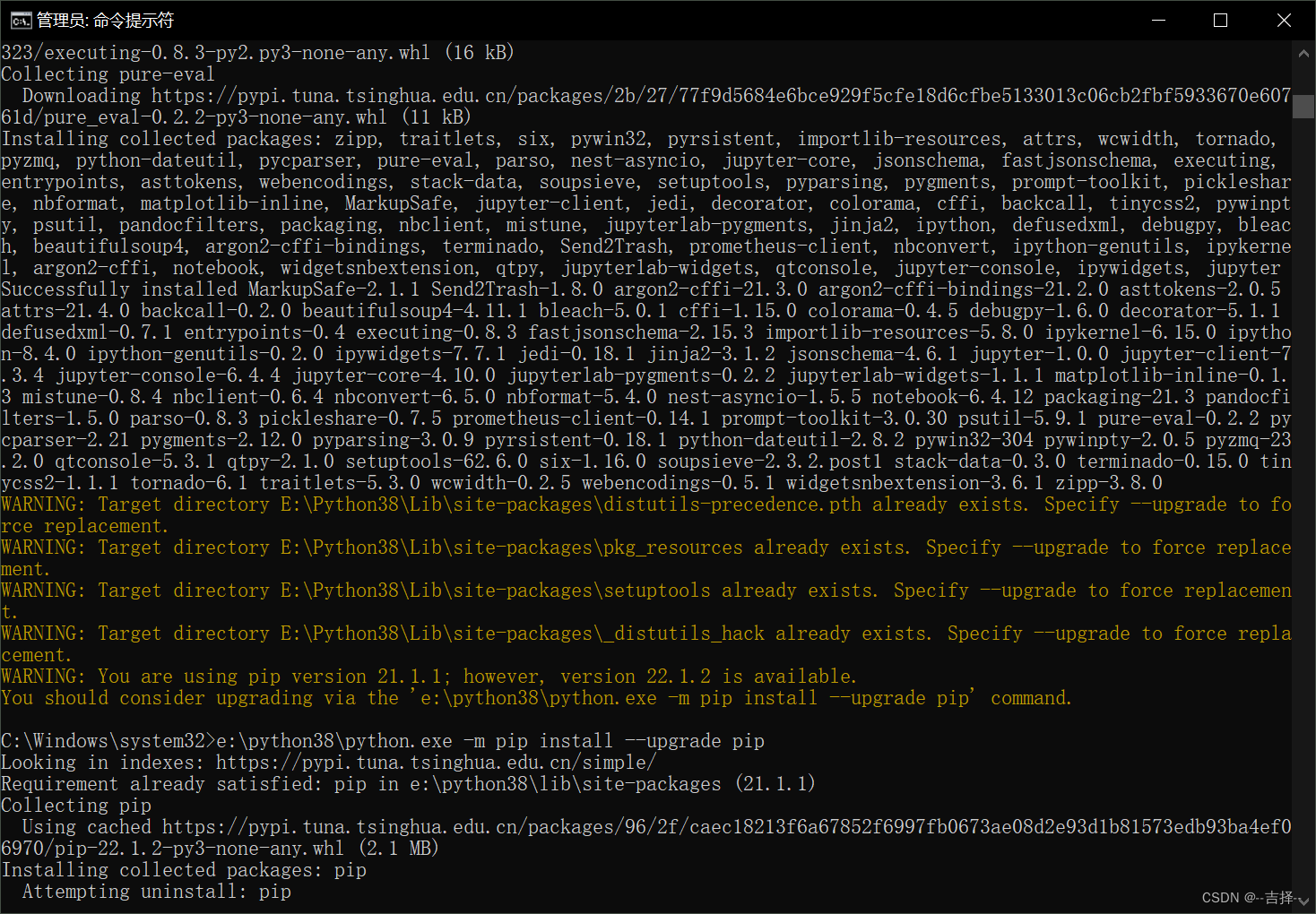
错误五:
使用pip list 命令查看显示已经安装好jupyter,但无法调用
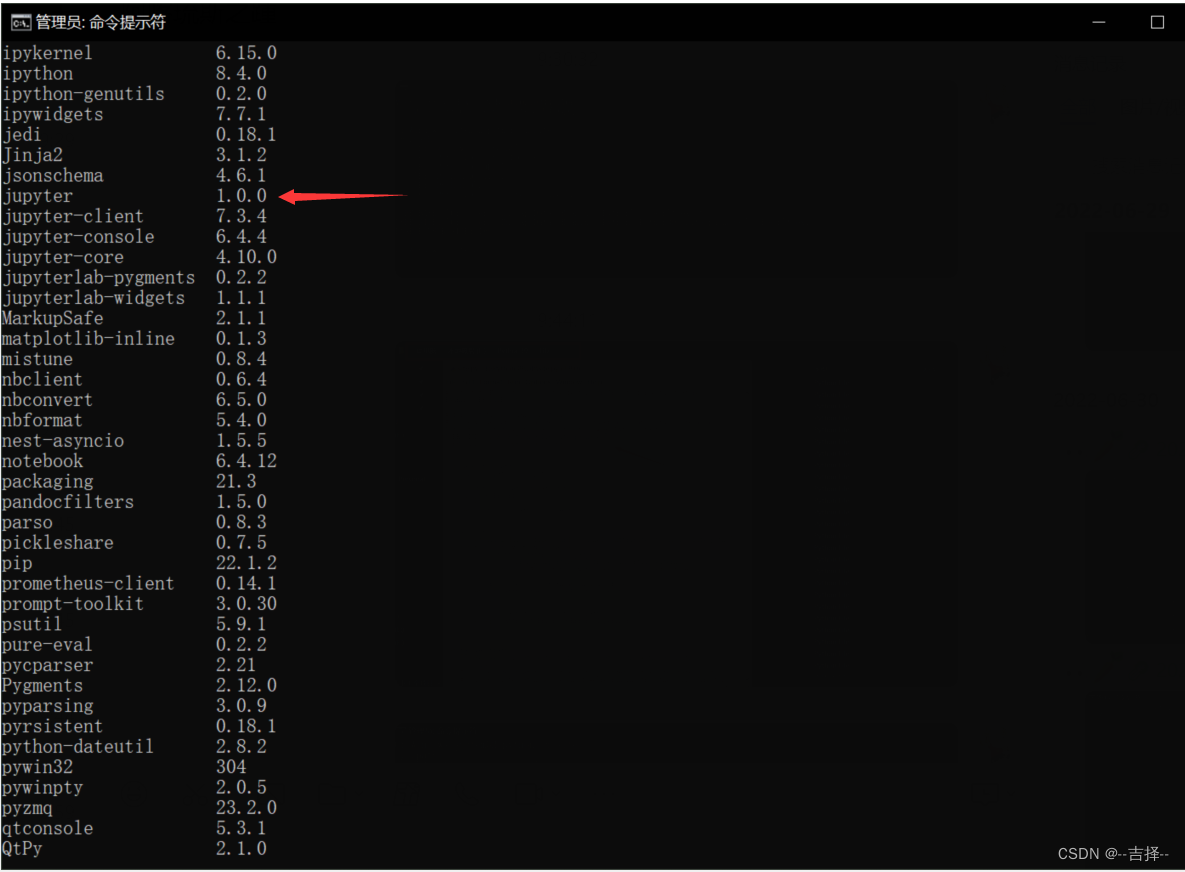
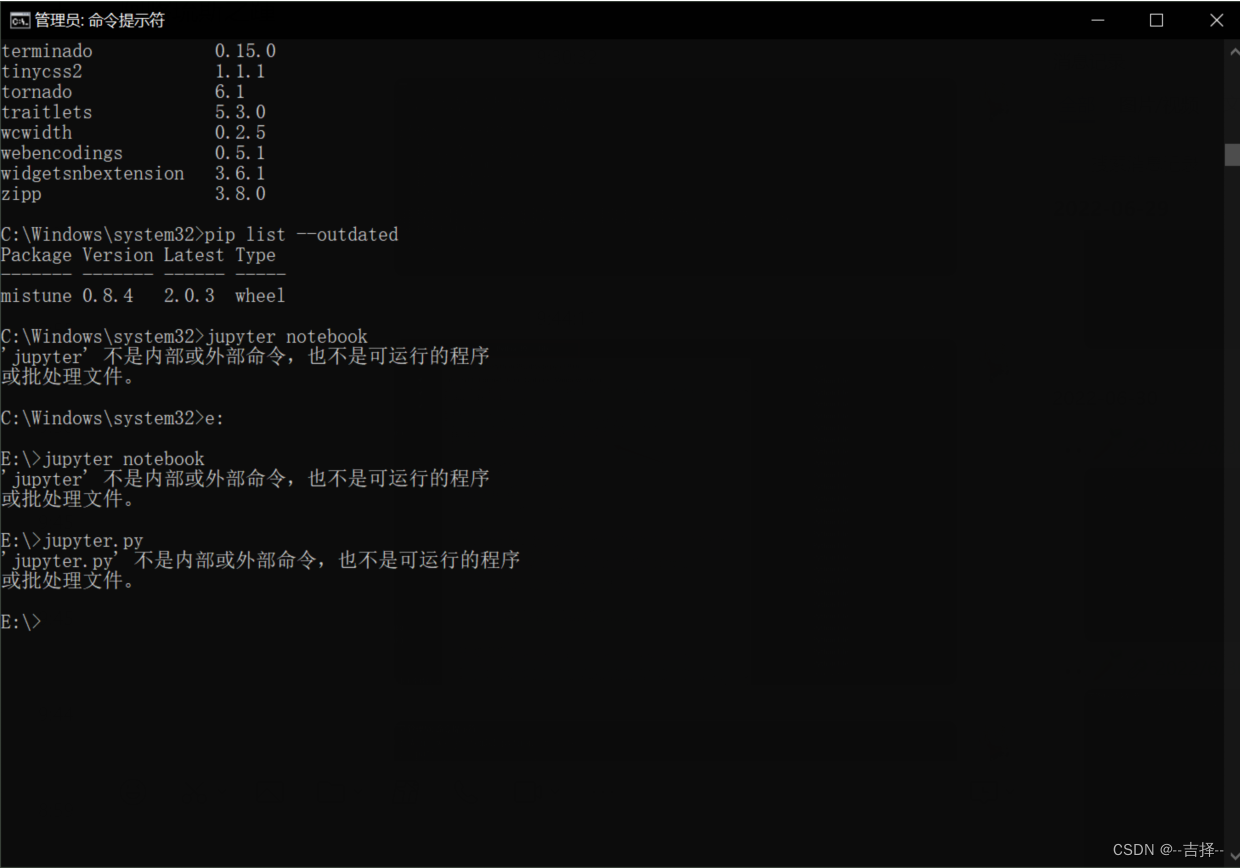
解决方法:直接运行exe
到python安装路径下的Lib\site-packages\bin直接运行jupyter notebook.exe
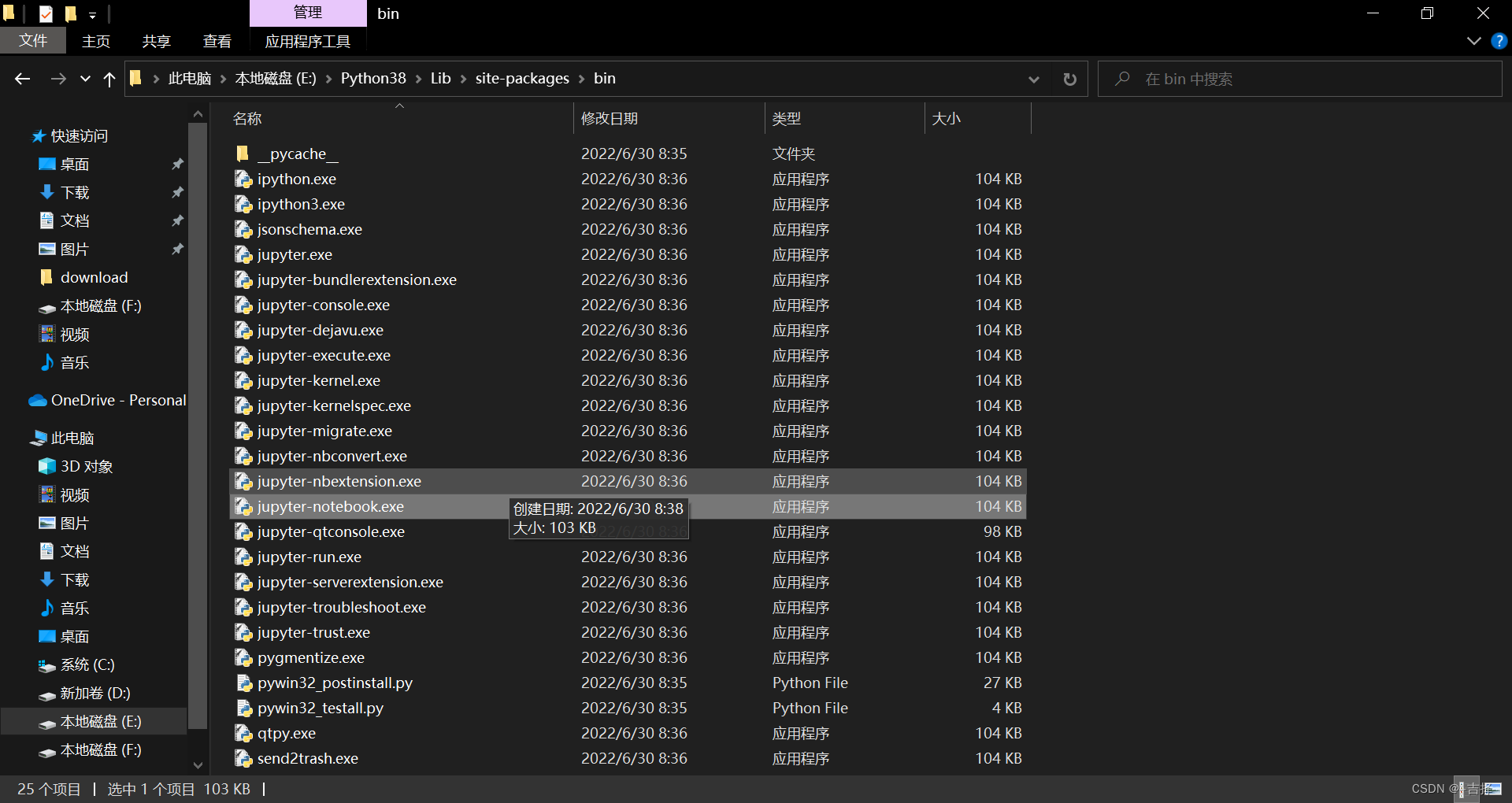
总结
装的过程中遇到了很多问题,有些问题也不清楚怎么解决,重装了很多次。
软件可以重装,但如果遇到不知道答案的问题能重新来过吗?不知道结果的旅途要开始吗?已经上路了要继续吗?
文中描述如有错误欢迎指正。






















 774
774











 被折叠的 条评论
为什么被折叠?
被折叠的 条评论
为什么被折叠?








